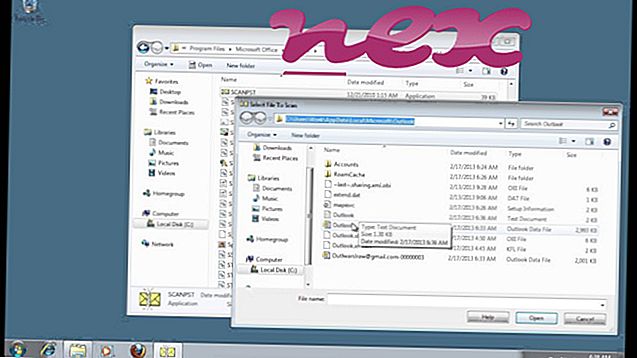VER_DESCRIPTION 또는 TotalRecipeSearch 브라우저 플러그인 로더라고하는 프로세스는 소프트웨어 TotalRecipeSearch 또는 Mindspark 대화식 네트워크 또는 VER_PRODUCT_NAME 또는 TotalRecipeSearch Firefox 도구 모음 또는 TotalRecipeSearch Internet Explorer (VER_COMPANY_NAME 또는 TotalRecipeSearch)에 속합니다.
설명 : 14brmon.exe은 (는) Windows OS에 필수적이지 않으며 비교적 적은 문제를 발생시킵니다. 14brmon.exe 파일은 "C : \ Program Files (x86)"의 하위 폴더에 있습니다 (공통은 C : \ Program Files (x86) \ TotalRecipeSearch_14 \ bar \ 1.bin \ ). Windows 10 / 8 / 7 / XP에서 알려진 파일 크기는 30, 096 바이트 (모든 항목의 66 %), 20, 480 바이트 또는 27, 648 바이트입니다.
소프트웨어는 Windows 시작시 시작됩니다 (레지스트리 키 : MACHINE \ Run 참조). 14brmon.exe는 Windows 핵심 파일이 아닙니다. 프로그램에 보이는 창이 없습니다. Verisign 서명 파일입니다. 디지털 서명됩니다. 14brmon.exe는 키보드 및 마우스 입력을 기록 할 수 있습니다. 따라서 기술 보안 등급은 43 % 위험 합니다.
이 변형 제거 : 14brmon.exe에 문제가 발생하면 다음을 수행 할 수 있습니다.1) Mindspark Interactive Network 또는 TotalRecipeSearch Firefox Toolbar 의 제거 프로그램을 사용하여 프로그램을 안전하게 제거하십시오 (제어판 ⇒ 프로그램 제거)
2) 소프트웨어 공급 업체 Myway의 도움을받습니다.
중요 : 일부 악성 프로그램은 특히 C : \ Windows 또는 C : \ Windows \ System32 폴더에있을 때 14brmon.exe로 위장합니다 (예 : not-a-virus : WebToolbar.Win32.MyWebSearch.lk (Kaspersky에서 탐지)). 및 PotentialRisk.PUA / MyWebSearch.xme (F-Secure에 의해 감지). 그러므로 귀하의 PC에서 14brmon.exe 프로세스가 위협이되는지 아닌지 확인해보아야합니다. VER_DESCRIPTION이 브라우저의 검색 엔진 및 시작 페이지를 변경 한 경우 다음과 같이 브라우저의 기본 설정을 복구 할 수 있습니다.
인터넷 익스플로러의 기본 브라우저 설정 재설정 ▾- Internet Explorer에서 Alt + X 키 조합을 눌러 도구 메뉴를 엽니 다.
- 인터넷 옵션을 클릭하십시오.
- 고급 탭을 클릭하십시오.
- 재설정 ... 버튼을 클릭하십시오.
- 개인 설정 삭제 옵션을 활성화하십시오.
- chrome : // settings / resetProfileSettings 를 Chrome 브라우저의 주소 표시 줄에 복사하십시오.
- 재설정을 클릭하십시오.
- Firefox 브라우저의 주소 표시 줄 에 about : support 를 복사하십시오.
- Firefox 새로 고침을 클릭하십시오.
깨끗하고 깔끔한 컴퓨터는 14brmon의 문제를 피하기위한 핵심 요구 사항입니다. 이는 맬웨어 검사 실행, 1 cleanmgr 및 2 sfc / scannow를 사용하여 하드 드라이브 정리, 더 이상 필요없는 프로그램 제거, 자동 시작 프로그램 확인 (4 msconfig 사용) 및 Windows 5 자동 업데이트 활성화를 의미합니다. 정기적 인 백업을 수행하거나 최소한 복원 지점을 설정해야합니다.
실제 문제가 발생하면 마지막으로 한 일 또는 문제가 처음으로 나타나기 전에 마지막으로 설치 한 일을 기억해보십시오. 6 resmon 명령을 사용하여 문제를 일으키는 프로세스를 식별하십시오. 심각한 문제의 경우에도 Windows를 다시 설치하지 않고 설치를 복구하거나 Windows 8 이상 버전의 경우 7 DISM.exe / Online / Cleanup-image / Restorehealth 명령을 실행하는 것이 좋습니다. 이를 통해 데이터 손실없이 운영 체제를 복구 할 수 있습니다.
컴퓨터에서 14brmon.exe 프로세스를 분석하는 데 도움이되는 다음 프로그램이 도움이되는 것으로 입증되었습니다. 보안 작업 관리자는 키보드 및 브라우저 모니터링 또는 자동 시작 항목과 같은 숨겨진 프로세스를 포함하여 실행중인 모든 Windows 작업을 표시합니다. 고유 한 보안 위험 등급은 프로세스가 잠재적 인 스파이웨어, 맬웨어 또는 트로이 목마 일 가능성을 나타냅니다. B Malwarebytes Anti-Malware는 하드 드라이브에서 잠자는 스파이웨어, 애드웨어, 트로이 목마, 키로거, 맬웨어 및 추적기를 탐지하고 제거합니다.
관련 파일 :
hpauto.exe famitrfc.exe amazondrive.exe 14brmon.exe abrtmonm.exe razertra.exe s3trayp.exe rf-chrome-nm-host.exe rasmans.dll lcdpop3.exe bbcertm32.exe